在数字化时代,电脑已成为我们日常生活和工作中不可或缺的工具,有时我们可能会遇到一些令人头疼的问题,比如忘记电脑开机密码,这不仅会耽误我们的工作进度,还可能影响我们的心情,当您遇到这样的情况时,应该如何应对呢?本文将为您详细介绍几种解决忘记电脑开机密码的方法,帮助您轻松找回或重置密码。
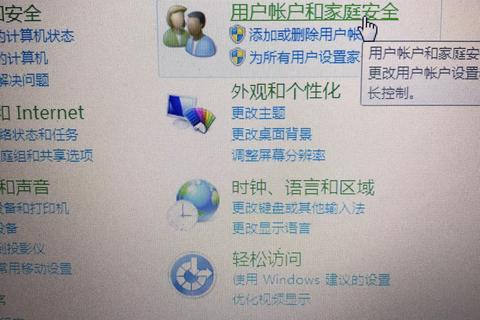
云服之家,国内最专业的云服务器虚拟主机域名商家信息平台
了解密码提示信息
当您输入错误的密码后,电脑通常会显示一些提示信息,如“用户名”、“域名”以及“密码大小写”等,这些信息可以帮助您回忆起密码的某些部分,或者帮助您确定密码的格式,如果提示“用户名”,那么您应该检查自己是否输入了正确的用户名;如果提示“密码大小写”,那么您应该检查密码中的字母是否都正确输入了大小写。
使用Windows 10/11的“重置密码”功能
如果您使用的是Windows 10或Windows 11操作系统,并且已经登录过您的Microsoft账户,那么您可以通过以下步骤重置本地账户密码:
- 在登录界面点击“忘记密码?”链接。
- 输入您的Microsoft账户邮箱地址或电话号码。
- 按照提示操作,通过Microsoft账户重置您的本地账户密码。
使用安全模式重置密码
如果您的电脑在启动时能够进入安全模式(通常按F8键),那么您可以尝试在安全模式下重置密码:
- 重启电脑并按下F8键进入高级启动选项。
- 选择“安全模式”并启动计算机。
- 登录到管理员账户(如果没有管理员账户,请创建一个)。
- 打开“控制面板”并找到“用户账户”。
- 选择您的账户并更改密码。
使用第三方工具重置密码
如果以上方法都无法解决问题,您可以考虑使用第三方工具来重置Windows密码,使用“Windows Password Key”或“Passware Kit”等工具可以轻松地重置Windows密码,这些工具通常需要在可启动的CD/DVD或USB驱动器上运行,因此您需要提前准备好这些设备。
使用命令行重置密码
如果您熟悉命令行操作,那么您可以通过命令行来重置Windows密码:
- 插入可启动的CD/DVD或USB驱动器到另一台正常运行的电脑上。
- 下载并解压“Windows Password Key”工具到可启动设备上。
- 将可启动设备插入到忘记密码的电脑上并重启电脑。
- 进入BIOS设置并设置可启动设备为首选启动设备。
- 启动电脑并进入命令行界面。
- 运行工具并按照提示操作重置密码。
联系技术支持或专业维修人员
如果您尝试了以上所有方法仍然无法解决问题,那么建议您联系电脑厂商的技术支持部门或寻求专业维修人员的帮助,他们可能会提供更专业的解决方案或建议。
预防措施:定期备份和记录重要信息
为了避免将来再次遇到类似问题,建议您定期备份重要数据并记录下您的用户名和密码等信息,您还可以考虑使用密码管理工具来生成和存储复杂的密码,以减少忘记密码的风险。
忘记电脑开机密码确实是一个令人头疼的问题,但幸运的是,通过了解提示信息、使用系统自带的功能或第三方工具等方法,我们可以轻松地解决这个问题,最好的方法还是预防为主,定期备份和记录重要信息,以减少不必要的麻烦,希望本文能够帮助您解决忘记电脑开机密码的问题!

